Qlik Reporting Service

December 2021 lanceerde Qlik de Reporting Service voor het Qlik SaaS platform. De report service stelt je in staat om statische rapportages te genereren. Deze rapporten kunnen vervolgens door middel van de Application Automation functionaliteit verspreid worden naar interne en externe ontvangers. In dit blog vertellen we je hoe dit werkt en geven we een aantal tips zodat je ook zelf aan de slag kunt met deze nieuwe functionaliteit!
Rapportage maken
Voordat je rapporten kunt gaan versturen zal je eerst moeten bedenken wat er in de rapportage terecht moet komen. De Reporting Service stelt de rapportage samen op basis van sheets in een bestaand Qlik dashboard. Simpel gezegd doet de Reporting Service hetzelfde als wanneer je zelf een sheet in jouw dashboard exporteert via de “Export to PDF” knop. Je zou dus in principe je bestaande dashboards kunnen gebruiken door die 1-op-1 in de Reporting Service te stoppen. Wil je echter dat jouw rapportage er super strak uit ziet, bijvoorbeeld omdat je deze ook naar jouw klanten wil sturen, dan is het raadzaam om nieuwe sheets te ontwerpen die gemaakt zijn voor het genereren van de rapportage.
Het is belangrijk om het formaat van je sheet aan te passen op het formaat van jouw rapport. Door gelijk de juiste verhoudingen te kiezen weet je zeker dat het rapport er ook uitkomt zoals je van tevoren bedacht hebt. De verhouding aanpassen van een sheet doe je onder “Sheet properties” zet je de “Sheet size” op “Custom”. Voor de Width en Height raden wij 2480 bij 3500 aan voor een A4 in portret modus.
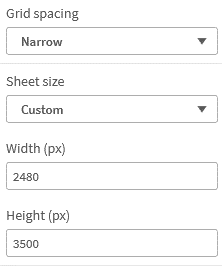
Zet het formaat van jouw sheet op 2480×3500 zodat je rapport goed op de pagina past
Je zult merken dat de gekozen sheet verhoudingen niet standaard op jouw scherm passen. Daardoor kan het lastig zijn een overzicht te krijgen van je gehele rapport. Helaas zit er geen in- en uitzoom optie in Qlik, maar in de meeste moderne browsers kun je inzoomen door CTRL en – tegelijk in te drukken. Inzoomen doe je met CTRL en + en als je weer terug wil naar de oorspronkelijke grootte druk je CTRL en 0 in.
Nu je de instellingen goed gezet hebt is het tijd om jouw sheet te ontwerpen. Je kunt hierbij gebruik maken van de Master Items die je ook al gemaakt had voor het dashboard zelf. Let er echter wel op dat je soms het uiterlijk van jouw objecten wat wil tweaken voor in het statische rapport. We raden je dan ook aan om jouw Master Item te kopiëren. Gebruik de Tags functionaliteit om makkelijk de verschillende Master Items uit elkaar te houden.
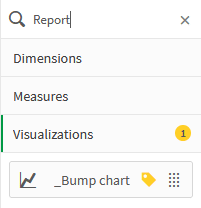
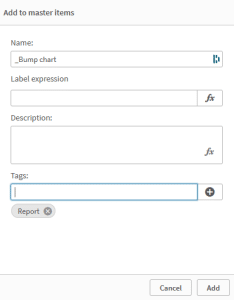
Geef de Master Items die je in jouw reports gebruikt een unieke tag zodat je ze makkelijk terug kunt vinden
Als je tijdens het ontwerpen van jouw sheet wil zien hoe deze er uit komt te zien kun je een preview genereren door in het menu te kiezen voor “Download sheet as PDF”. Let erop dat je het juiste papierformaat en oriëntatie kiest.
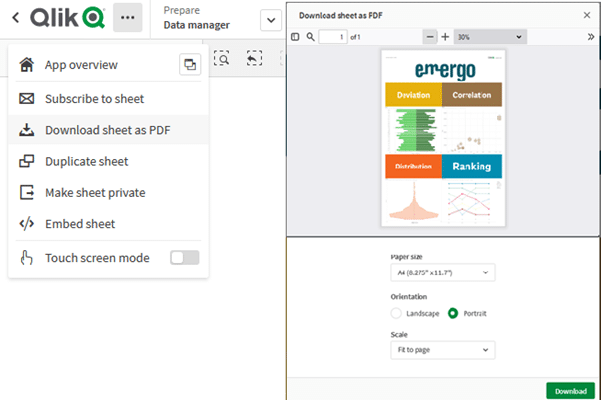
Gebruik de “Download sheet as PDF” functionaliteit om een preview van jouw rapport te genereren
Rapportage verzenden met Application Automation
Als je tevreden bent met het eindresultaat is het tijd om jouw rapportage te gaan versturen. Uiteraard kun je dat doen door deze handmatig te exporteren met de eerdergenoemde “Download sheet as PDF” functionaliteit, maar het is natuurlijk nog veel mooier om dit te automatiseren. Dit kun je doen door gebruik te maken van de Application Automation feature in Qlik SaaS. We schreven eerder al dit blog over Application Automation waarin je kunt lezen hoe je verschillende flows kunt samenstellen. Nieuw is de mogelijkheid om gebruik te maken van Templates om je op weg te helpen. Qlik heeft een vijftal templates gemaakt die verschillende use-cases dekken voor het versturen van rapporten. In het voorbeeld kiezen we voor het template “Send a simple multi-page report by email”
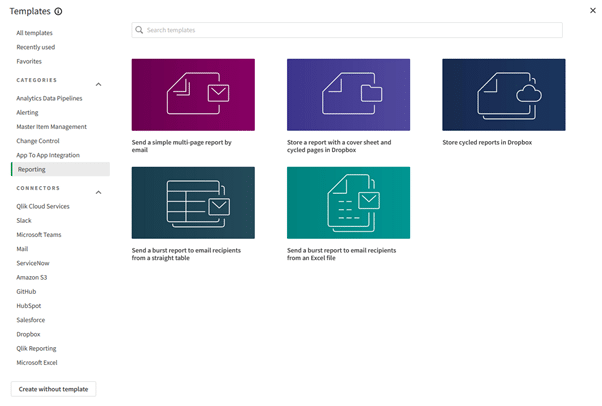
Gebruik de application automation templates om de verspreiding van jouw rapport te automatiseren
Zodra je gekozen hebt voor een template hoef je eigenlijk alleen nog maar de juiste parameters te kiezen voor de blokken in het template. In het “Start” blok geef je aan wanneer de taak gestart moet worden, bijvoorbeeld wekelijks om 09:00. Vervolgens geef je in het blok “Variable – recipients” aan naar welke mailadressen het rapport verstuurd moet worden. Uiteraard kun je hier ook zelf logica toevoegen om bijvoorbeeld de lijst met ontvangers op te halen uit een externe bron. In het blok “Create Report” kies je de juiste app en geef je jouw rapportage een naam. De optie “Sheets mode” heeft 2 opties. Staat deze op “All”, dan worden alle sheets van de app in het rapport opgenomen, bij “Custom” moet je zelf door middel van een blok “Add Sheet To Report” sheets toevoegen aan de rapportage. Tot slot zul je altijd een blok “Generate Report” moeten opnemen om het rapport ook daadwerkelijk aan te laten maken. Na dit blok kun je vervolgens de verzending inregelen. In ons voorbeeld is dat een E-mail, dus kiezen we voor het “Send Mail” blok. In dit blok kun je vervolgens de mailserver aangeven en kan je eigenschappen als het onderwerp en de mail body invoeren. Voeg tot slot het rapport zelf toe onder de “Attachments” parameter. Zodra je de automatisering opslaat zal deze actief zijn en wordt jouw rapport automatisch op het gekozen interval verstuurd naar de gekozen ontvangers.
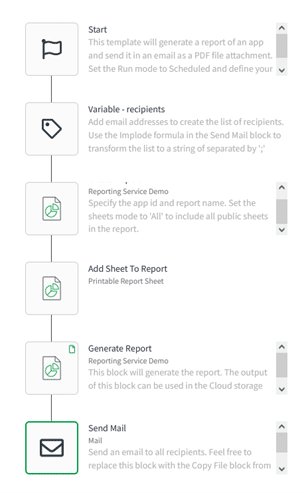
Bouw jouw eigen logica voor het verzenden van een rapportage
Reporting service versus Qlik NPrinting
Als je al wat langer met Qlik software werkt dan doet het bovenstaande verhaal je misschien denken Qlik NPrinting. NPrinting is een Qlik extensie voor on-premise Qlik installaties die je ook rapportages laat genereren op basis van je Qlik dashboards. De logische vraag is dan wat de verschillen zijn met de Reporting Service. Hieronder de belangrijkste verschillen:
- Reporting service zit gratis inbegrepen in Qlik SaaS, NPrinting moet apart worden aangeschaft.
- NPrinting is enkel beschikbaar voor on-premise installaties en kan geen rapportages genereren op Qlik SaaS apps
- NPrinting kan rapporten genereren in Microsoft Office formaten zoals Excel, Word en Powerpoint, Reporting Service genereert enkel rapportages in pdf-formaat.
- Reporting service werkt volledig in de browser, voor NPrinting moet apart op de client machine de designer applicatie worden geïnstalleerd
- Door de combinatie met Application Automation heeft de Reporting service veel meer opties voor het verzenden van rapportages
Meer weten?
Wil je meer weten over Qlik Reporting of Qlik SaaS? Neem dan contact op met een van onze accountmanagers via het contactformulier hieronder.

Geschreven door Lennaert van den Brink
Senior Consultant






